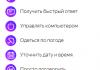Minecraft je zábavná sandboxová hra, v ktorej môžete stavať mestá. Ale bez ohľadu na to, aká zaujímavá by bola hra, hrať osamote je dosť nudné. Aby Minecraft nestratil svojich fanúšikov, bolo to premyslené pripojenie k serveru, teda niekoľko hráčov bude môcť medzi sebou komunikovať a hrať hru.
Ako sa pripojiť
Najprv si musíte stiahnuť do počítača a nainštalovať klienta s Minecraft. Potom by ste mali nájsť Internetová adresa servera pre hru. Posledným krokom je spustenie hry, otvorenie sieťovej hry a pridanie adresy servera vybratej skôr.

Čo potrebujete vedieť, aby ste mohli hrať
Hráči, ktorí budú hrať na ruských serveroch, si musia najskôr stiahnuť crack. Potom bude možné v hernom chate a na nástenkách písať azbukou. Inštalácia cracku by mala byť v priečinku s názvom minecraft.jar. Najprv však musíte odoslať do košíka META-INF.
Nezabudnite, že rôzne servery diktujú svoje vlastné pravidlá. Hneď ako sa prvýkrát prihlásite na server, skúste to nový blok alebo prekonať krátku vzdialenosť jedným zo smerov - ak sú akcie dokončené, registrácia na tomto serveri nie je potrebná. V opačnom prípade kliknite na veľké anglické "T" a potom zadajte \"/register pas\". Ak to nefunguje, musíte zadať \"/register pas pas\"). Tu je heslo. Môžete to zmeniť na niečo pohodlnejšie. Teraz, v každom prípade zadávania servera, by ste mali stlačiť veľké "T" a napísať \"/prihlasovacie heslo\".
Pripojenie hry lokálna sieť
Krok jedna
Server je potrebné načítať minecraft server
krok dva
Stiahnutý server je potrebné odoslať do prázdneho priečinka a potom spustiť. Ak má váš počítač Windows Vista, potom otvorte server ako správca.
Krok tri
Vyskočí pred vami okno, v ktorom pôjdu riadky alebo sa niečo začne načítavať. Nerobte nič, len počkajte, keď počítač dokončí sťahovanie, zatvorte okno.

Krok štyri
V priečinku, v ktorom bol server spustený, musíte otvoriť nový súbor server.properties. Mal by sa spustiť pomocou poznámkového bloku. V ňom musíte nájsť riadok online-mode=true a zmeniť ho na online-mode=false. Potom otvorte ops a zadajte svoju prezývku.
Krok päť
Je čas otvoriť server a stiahnuť minecraft. Teraz vyberte sieťovú hru a v riadku pre IP adresu localhost. Ak ste urobili všetko správne, potom to bude fungovať.
Krok šiesty
Odteraz môžete pozývať priateľov na svoj vlastný server. Na pripojenie potrebujú iba vašu IP adresu. Mal by byť zadaný v riadku, kde ste zadali localhost. Svoju vlastnú IP adresu môžete zistiť na stránke 2ip.ru.
siedmy krok
Ak sa vyskytnú problémy a priatelia vás nemajú možnosť navštíviť, otvorte port 25565.
Keď ste sa naučili dobre hrať MineCraft, zvládli ste všetky základy hry, spoznali ste ju vnútorný svet, môžete ísť na online hra, ktorý je možné hrať s ľuďmi z iných miest na internetových serveroch aj s priateľmi v lokálnej sieti. V tomto článku vám poviem, ako hrať Minecraft v lokálnej sieti a na internete.
Ako hrať minecraft online?
MineCraft si môžete zahrať na internete na serveroch špeciálne vytvorených na tento účel, nájdete ich na rôznych online monitoringoch a hodnoteniach. Na spustenie hry potrebujeme samotnú hru (najlepšie Najnovšia verzia), výkonný počítač (inak sa hra spomalí), vysokorýchlostný prístup k internetu (stačí kanál 1 Mb / s) a adresa herného servera. Takže začnime. Spustite hru, prihláste sa do nej pomocou prihlasovacích údajov a potom vyberte položku " Online hra» (druhé tlačidlo). Pred vami sa objaví okno pripojenia, v prvom riadku zadáme adresu servera, na ktorom budeme hrať, potom klikneme na tlačidlo „Pripojiť“ v anglickej verzii hry Minecraft so skinmi http: //minecraft-mods.pro/skins/ "Pripojiť" a dostaneme sa na server. Keď ste na serveri, zistíte, že nemôžete urobiť jedinú akciu, stalo sa to preto, že na tomto nie ste zaregistrovaný detské ihrisko, to sa robí celkom jednoducho, v niekoľkých krokoch. Ak sa chcete zaregistrovať na serveri, kliknite anglický list„T“, otvoríme chat, zadáme doň nasledujúci príkaz „/ register pass“, kde zmeníme slovo „pass“ na naše vlastné heslo, to znamená, že u mňa to vyzeralo takto - „/ register trash784“ . Po niekoľkých sekundách server vydá potvrdenie o vašej registrácii v chate a umožní vám vstúpiť do hry, ak to chcete urobiť, zadajte príkaz „/login pass“, kde zmeníme slovo „pass“ na vaše heslo. . Bude to vyzerať ako "/login crosh". Po registrácii a vstupe na server môžete začať hrať, hrať rôzne aktivity a pustiť sa do akéhokoľvek podnikania, od stavby budov a farmárčenia, končiac ich ničením a cestovaním po hernom svete.
Ako hrať minecraft na LAN?
MineCraft môžete hrať napríklad aj cez lokálnu sieť s priateľmi, čo je celkom relevantné pri hraní pre zábavu alebo pri problémoch s internetom (napr. inžinierske práce). Na hranie v lokálnej sieti potrebujeme viacero počítačov (od dvoch a viacerých), internetový kábel slušnej dĺžky, ak je počítačov veľa, tak aj router alebo Wi-Fi prístupový bod. Všetky počítače spájame drôtom, po ktorom prejdeme na nastavenia siete. AT Windows 7 sa robí takto:Štart -> Centrum sietí a ovládania a verejný prístup-> Zmeniť nastavenia adaptéra. Nájdeme názov vlastnej siete, otvoríme vlastnosti, kartu „Sieť“, najprv vyberieme nastavenie TCP / IPv6, otvoríme malé okno, zrušte začiarknutie, uložte, otvorte nastavenia TCP / IPv4, prejdite nasledujúcim spôsobom: Vlastnosti -> Použiť nasledujúcu adresu IP. Zadajte nasledujúce parametre:
- IP adresa: 192.168.0.1
- Maska podsiete: 255.255.255.0
- Predvolená brána: 192.168.0.2
- Preferovaný server DNS: 192.168.0.2
Potom, čo stlačíme tlačidlo uložiť, "ok" a zatvoríme nastavenia. Po nastavení lokálnej siete pre Windows xp si pozrite nastavenie servera nižšie. Nastavenia pre Windows XP: Najprv otvorte Ovládací panel a prejdite na nasledujúcu cestu: Ovládací panel -> Sieťové pripojenia -> Lokálne pripojenia. Otvorte vlastnosti, kartu „Všeobecné“, otvorte TCP / IP, otvorí sa okno s vlastnosťami, vyberte položku „Použiť nasledujúcu adresu IP“, zadajte parametre:
- IP adresa: 192.168.0.2
- Maska podsiete: 255.255.255.0
- Predvolená brána: 192.168.0.1
Otvorte kartu „Použiť nasledovné DNS server"a zadajte parametre:
- Preferovaný server DNS: 192.168.0.1
Uložte zmeny a zatvorte nastavenia. Vytvorenie a konfigurácia servera. Keď máme nastavenú lokálnu sieť, môžeme pristúpiť k vytvoreniu a inštalácii minecraft servery, ktorého vytvorenie nie je také ťažké, sa vykonáva takto:
- Stiahnite si ľubovoľné herný server vhodné pre vašu verziu hry, uložte ho do priečinka.
- Otvorte súbor "server.properties", nájdite riadok "server-ip=..." a vymažte všetko za znakom "=", aby ste mali riadok s prázdnou hodnotou "server-ip=".
- V tom istom súbore nájdeme riadok „online-mode=false“, vymažeme „False“ a na jeho miesto vložíme „true“.
- Server je pripravený, teraz ho môžete spustiť. Ak chcete spustiť hru, otvorte MineCraft a do riadku s adresou servera zadajte: 192.168.0.1:25565 (pre Windows 7) alebo 192.168.0.2:25565 (pre Windows XP).
Druhý spôsob, vhodný pre všetky typy operačné systémy, do riadku "server-ip =" zadajte hodnotu "localhost", uložte zmeny, otvorte hru a do riadku s IP adresou napíšte localhost a potom kliknite na pripojenie. Táto metóda však nefunguje na všetkých počítačoch a zďaleka nie na všetkých (kvôli mnohým jemnostiam a funkciám), takže je jednoduchšie použiť prvú možnosť. To je všetko, pomocou takýchto jednoduchých a rýchlych krokov môžete nastaviť Minecraft na hranie na internete a so svojimi obľúbenými priateľmi v lokálnej sieti.
Iba pomocou lokálnej siete, bez možnosti pripojenia na internet, v tejto novinke zvážime niekoľko možností naraz, ako to urobiť. Prvá možnosť bude jednoduchšia, ale bude vyžadovať aktívne pripojenie k smerovaču Wi-Fi a čo je najdôležitejšie, smerovač nemusí byť pripojený priamo k internetu, v našom prípade bude jednoducho fungovať ako prostriedok na prenos dát. z jedného telefónu do druhého alebo priateľovi, ktorý hrá na tablete. Tieto metódy sú úplne zadarmo.
Druhý spôsob bude o niečo zložitejší, ale nevyžaduje, aby ste mali Wi-Fi router, spojenie medzi zariadeniami prebehne cez vytvorený mobilný hotspot, ktorým môže byť akýkoľvek telefón s Androidom.
WiFi router. Metóda číslo 1
Ako ste z textu vyššie pochopili, potrebujeme Wi-Fi router, vďaka ktorému budete prenášať informácie medzi zariadeniami. Stačí pripojiť všetky zariadenia k jednej Wi-Fi a potom z ktoréhokoľvek zariadenia, najlepšie z najvýkonnejšieho dostupného, môžete začať hrať.Potom kliknite na tlačidlo „Hrať“ a prejdite do ponuky na vytvorenie herného sveta. Zvoľte si nastavenia podľa svojich potrieb, ak sa chcete len zabaviť, tak zvoľte kreatívny režim, ak chcete tímovú prácu, určite zvoľte survival režim.


Po vytvorení herného sveta požiadajte ostatných svojich priateľov, aby vstúpili do hry a prešli do ponuky výberu herného sveta, kde po niekoľkých sekundách uvidia miestny server, ktorý ste vytvorili, a môžu začať hrať Minecraft PE cez lokálnu sieť.


Ako vidíte, tento spôsob hrania v lokálnej sieti v Minecraft PE je veľmi jednoduchý a vyžaduje si iba Wi-Fi router, aj keď k nemu nie je pripojený internetový kábel, stále môžete hrať. Táto metóda je perfektná, ak ste na mieste, kde nie je internet, ale je tam elektrina.
Telefón je ako Wi-Fi router. Metóda číslo 2
Táto metóda sa trochu líši od predchádzajúce témyže nebudete potrebovať Wi-Fi router, keďže jedno z vašich androidových zariadení bude nakonfigurované na prenos mobilných dát a v podstate sa stane samotným routerom.Najprv musíme prejsť do nastavení telefónu založeného na Androdi a nájsť tam položku ponuky „Modem a prístupový bod“. rôzne verzie OS Android, možno sa bude volať trochu inak.

Potom naň kliknite a dostanete sa do ponuky, kde uvidíte položku „Mobilný hotspot“

Klikneme na tento nápis a zobrazí sa nám popis tohto spôsobu vytvorenia Wi-Fi routera, ku ktorému sa môže neskôr pripojiť až 10 ďalších zariadení.

Potom nájdite na obrazovke tlačidlo „Nastavenia“ v mojom prípade, nachádza sa vpravo horný roh obrazovke, môžete ho mať kdekoľvek, dokonca aj úplne dole.

Keď prejdete do nastavení mobilného hotspotu, budete vyzvaní, aby ste si vybrali názov hotspotu, pomenoval som ho „Minecraft PE“, aby ste ho neskôr ľahšie našli. Po zadaní mena je potrebné zadať heslo, ktoré musí mať minimálne 8 znakov, po zadaní týchto parametrov kliknite na „Uložiť“.


Potom zapnite prístupový bod pomocou vodorovného posúvača, po ktorom sa na obrazovke zobrazí upozornenie, že modul Wi-Fi vášho zariadenia sa prepne do režimu smerovača a nebude sa môcť pripojiť k iným smerovačom, kliknite na tlačidlo "OK" .

Potom môžete bezpečne vstúpiť do hry a vytvoriť herný svet v Minecraft PE. Po stvorení sveta je potrebné pripojiť ďalšie zariadenia k prístupovému bodu, ktorý ste vytvorili, sa to robí rovnakým spôsobom ako proces, ktorý používate na pripojenie k bežnému smerovaču Wi-Fi. V zozname dostupných sietí vyberte sieť, ktorú ste vytvorili, a zadajte heslo.


Potom môžu všetci hráči bezpečne bežať minecraft hru PE a užite si lokálnu sieťovú hru, kde budú len vaši priatelia a kde vám nikto nemôže zasahovať do kooperatívnej hry.


Ako vidíte, tento spôsob hrania na lokálnej sieti v Pocket Edition je o niečo komplikovanejší ako predchádzajúci, no umožňuje vám hrať kdekoľvek, či už je to ulica, školská trieda alebo hustý les.

Jediné obmedzenie, ktoré takáto hra predstavuje, je, že všetky zariadenia (telefóny, tablety) musia mať nainštalovanú rovnakú verziu hry, pretože ak vytvoríte hru vo verzii 0.13.1, ľudia so staršími verziami (0.13.0 alebo 0.12. 3) alebo novšie verzie (0.14.1 alebo 0.14.0) sa k vám nebudú môcť pripojiť, majte to na pamäti!
Hrajte cez bluetooth. Metóda číslo 3
V tejto metóde budeme hovoriť o hraní v lokálnej sieti bez použitia Wi-Fi, táto metóda má niekoľko výhod oproti ostatným, ale zároveň má značné nevýhody, ale vezmime si všetko po poriadku. V tejto metóde sa naučíte hrať cez Bluetooth v Minecraft PE (Minecraft PE). Aby ste to dosiahli, budete si musieť zo svojho zariadenia vytvoriť bluetooth modem, aby sa k nemu mohli pripojiť ďalšie zariadenia.Prvá vec, ktorú treba začať, je zapnúť Bluetooth a zviditeľniť ho pre ostatné zariadenia, preto začiarknite políčko vedľa názvu vášho zariadenia, toto menu sa zobrazí automaticky po zapnutí bluetooth. Po začiarknutí políčka začne odpočítavať časovač, ktorý ukazuje, ako dlho bude vaše zariadenie viditeľné pre všetkých ostatných.


Potom prejdite do nastavení a nájdite položku ponuky „Modem a prístupový bod“, choďte do nej, príklad tejto položky môžete vidieť na snímke obrazovky nižšie, ale možno ju máte nazvanú trochu inak alebo umiestnenú na inom mieste.

Po prechode do ponuky „Modem a prístupový bod“ nájdite položku „Modem Bluetooth“ a zapnite ju, je to potrebné, aby sa k vášmu zariadeniu mohlo pripojiť niekoľko telefónov alebo tabletov naraz cez sieť bluetooth.

Teraz sa musíte pustiť do hry Minecraft PE a jednoducho vytvoriť svet, po ktorom môžu všetci ostatní bezpečne zapnúť Bluetooth na svojich zariadeniach, nájsť vaše zariadenie v zozname a ľahko sa k vám pripojiť.


Teraz si povedzme o nevýhodách tejto metódy, po prvé, obmedzuje hru rôzne verzie všetci hráči musia mať rovnakú verziu hry. Ďalšou nie nepodstatnou nevýhodou tejto metódy je, že priepustnosť bluetooth kanála je oveľa nižší ako u Wi-Fi, takže čím viac hráčov sa k vám pripojí, tým viac bude hra chybovať. Chcel by som tiež poznamenať, že pri použití tejto metódy musíte byť dostatočne blízky dosah s inými hráčmi, keďže sila signálu je oveľa nižšia v porovnaní s Wi-Fi a čím bližšie sú zariadenia, tým stabilnejšie bude hranie.
Plusy túto metódu je menšia spotreba energie, vysoká mobilita vďaka ktorej môžete hrať kdekoľvek a samozrejme jednoduchosť používania.
Keď práve začínate hrať Minecraft, takmer ani nepomyslíte na to, že existuje režim pre viacerých hráčov. Jednoducho to nepotrebujete, keďže pre jedného hráča budete mať zjavne dosť na dlhú dobu – hra je taká vzrušujúca, rôznorodá a vzrušujúca, že potrvá veľa dní, kým vás omrzí hrať sám. Vo väčšine prípadov však tento deň stále prichádza - čo robiť v tomto prípade? Potom sa hráči zamyslia nad tým, či je v tomto projekte multiplayer. A odpoveď na túto otázku je kladná. Áno, môžete hrať s inými amatérmi a môžete to urobiť, aj keď nemáte internet. V tomto článku sa dozviete, ako hrať Minecraft v lokálnej sieti, pretože internetové pripojenie pre mnohých hráčov nemusí byť dostatočne rýchle alebo stabilné na to, aby podporovalo plnohodnotnú hru na serveri. Lokálna sieť je však vždy stabilná a funguje pri najvyšších rýchlostiach.
Typy multiplayeru
Pred analýzou toho, ako hrať Minecraft v lokálnej sieti, musíte pochopiť, aké režimy existujú. Možno sa vám nič z toho nebude páčiť a tento nápad odmietnete. Aj keď je to nepravdepodobné, pretože väčšinou sa režimy opakujú pre jedného hráča. Sú štyri a jedným z najbežnejších je kreatívny režim. Tu získate neobmedzený prísun materiálov a vytvoríte skutočné umelecké diela z rôznych kociek.
Ďalším mimoriadne obľúbeným režimom je survival, ktorý je štandardom. Tu sa ocitnete uprostred náhodne vygenerovaného sveta bez akýchkoľvek zariadení alebo zdrojov a musíte získať potrebné predmety, materiály od začiatku, postaviť dom a pripraviť sa na prežitie v drsných podmienkach. Hardcore režim je veľmi podobný survival, len má výrazne zvýšenú náročnosť. Dobrodružný režim je tematická hra, v ktorej vás môžu dokonca postaviť pred seba určité úlohy, na rozdiel od iných režimov. Ktorú možnosť si vyberiete, je len na vás. A teraz je čas naučiť sa hrať Minecraft v lokálnej sieti.
Stvorenie sveta

Najprv musíte určiť, čo bude pôsobiť ako hostiteľ. Toto je veľmi dôležitý bod, keďže všetky informácie o serveri budú všetky údaje uložené na hostiteľskom počítači a bude to tiež ten, ktorý bude najviac zaťažovaný. Rolu hostiteľa by preto mal zohrávať hráč, ktorý má najvýkonnejší počítač. Vzhľadom na to, že budete hrať na lokálnej sieti, respektíve rýchlosť pripojenia bude pre vás všetkých rovnaká, hrá tu kľúčovú úlohu konfigurácia počítača. Toto je však len prvý krok, ktorý musíte urobiť, aby ste zistili, ako hrať Minecraft v lokálnej sieti.
Keď je hostiteľ rozhodnutý, na jeho plecia je pridelená úloha vytvoriť nový svet, v ktorom sa bude hra odohrávať. Niektorí hráči sa už v tejto fáze zaujímajú o to, či každý môže dostať túto príležitosť a ako hrať Minecraft online. Prostredníctvom internetu a lokálnej siete môžete hrať úplne s každým, kto má aspoň nejaké spojenie s ostatnými hráčmi. Len tu sú procesy vytvárania a spájania mierne odlišné v prípade celosvetovej a lokálnej siete.
Otvorenie sveta a nastavenie servera

Ak sa snažíte zistiť, ako hrať Minecraft v lokálnej sieti, potom bude táto položka pre vás najdôležitejšia. Akonáhle vytvoríte Nový svet, musíte prejsť do ponuky a vybrať položku Open to LAN, čo znamená "Otvoriť pre lokálnu sieť". Váš server sa tak stane dostupným pre tých, ktorí sú s vami pripojení k rovnakej lokálnej sieti. Následne budete musieť vykonať nastavenia hry, zadávať príkazy konzoly a hlavne zvoliť konkrétny režim, na ktorom sa dohodnete s ostatnými hráčmi. Keď s tým skončíte, server bude pripravený hostiť hostí. Ak sa vás spýta, ako sa vám darí hrať s priateľmi so slabým alebo žiadnym internetom, môžete pokojne odpovedať: "A my hráme Minecraft s priateľom cez sieť." Ak táto osoba patrí aj do vašej lokálnej siete, môžete ju zavolať do vašej spoločnosti.
Pripojenie k serveru

Takže máte herný svet, ktorý je otvorený pre pripojenie z adries LAN. Ale ako vytvoriť spojenie, pretože zatiaľ na serveri žije iba administrátor? V starších verziách hry musí hostiteľ skopírovať adresu servera, ktorá sa objaví po otvorení sveta, a potom ju poslať tým, ktorí sa zúčastnia hry. Keď vstúpia do hry, vložia do požadované pole túto adresu a pripojte sa. V nových verziách sa však tento proces výrazne zjednodušil – keď hráč vstúpi do Minecraftu a chce hrať v lokálnej sieti, okamžite sa mu ponúkne zoznam serverov dostupných na jeho otvorených priestranstvách.
Funkcie pripojenia
Je tu jeden nepríjemný fakt, ktorý sa, žiaľ, nedá napraviť. Ak nemáte internetové pripojenie, nebudete môcť používať automatická detekcia servery, aj keď ich máte nová verzia"Minecraft". Adresu servera budete musieť zadať ručne.
Nie každý vie hrať s kamarátom cez sieť, tak vám to vysvetlím ... Sú dva spôsoby (možno ich je viac, ale ja poznám len tieto), prvý spôsob je celkom jednoduchý, druhý je trochu ťažšie.
Dovoľte mi začať niečím zložitejším.
Ako začať hrať s priateľom v sieti #1:
1. Otvorte Minecraft ---> Vytvorte nový herný svet, počkajte, potom kliknite na tlačidlo Esc a kliknite na „Otvoriť pre web“.
2. Vložili sme rovnaké nastavenia, aké ste nastavili pri vytváraní sveta.

3. Kliknite na tlačidlo „Otvoriť svet pre sieť“ a v chate máme neúplnú IP našej lokálnej siete Minecraft.

4. Potom budeme musieť zistiť našu IP adresu počítača, nebudem sa obťažovať a napíšem takúto žiadosť na "Yandex" - "Moja IP". Okamžite dostaneme našu IP, takže by nemali byť žiadne problémy.

Nakoniec som skončil s niečím takýmto: 95.153.186.94:51678 . Daj túto (iba svoju) IP kamarátovi, pridá si ju v multiplayeri, spojí sa a hráte spolu.
Ako hrať s priateľom na LAN #2:
1. Otvoríme tiež Minecraft ---> vytvoríme nový svet, otvoríme ho pre sieť s nastaveniami, ktoré boli špecifikované skôr pri vytváraní sveta.
2. Otvoríme ďalší Minecraft, áno, počuli ste dobre, a prejdeme pod inou prezývkou, otvoríme „Hru pre viacerých hráčov“ a uvidíme miestny svet, ktorý sme otvorili pre sieť, prepíšeme IP (čo je označené šípkou, je to pre teba iné) a daj mu priateľa. Jednoduchšie nikde.

Moja IP sa zmenila, pretože je dynamická... Miestny svet bol vytvorený v Minecraft v.1.5.2. Takže sme prišli na to, ako hrať s priateľom v Minecrafte!
V klientovi Survival Minecraft môžete hrať aj s priateľom v hre pre jedného hráča.
Stačí sa zaregistrovať na stránke Survival Minecraft a stiahnuť si launcher.
No, môžete, spolu so všetkými hrať na serveroch a nájsť si nových priateľov alebo nepriateľov :)
Prajem príjemnú hru!